3D英文译中文.docx
《3D英文译中文.docx》由会员分享,可在线阅读,更多相关《3D英文译中文.docx(18页珍藏版)》请在冰豆网上搜索。
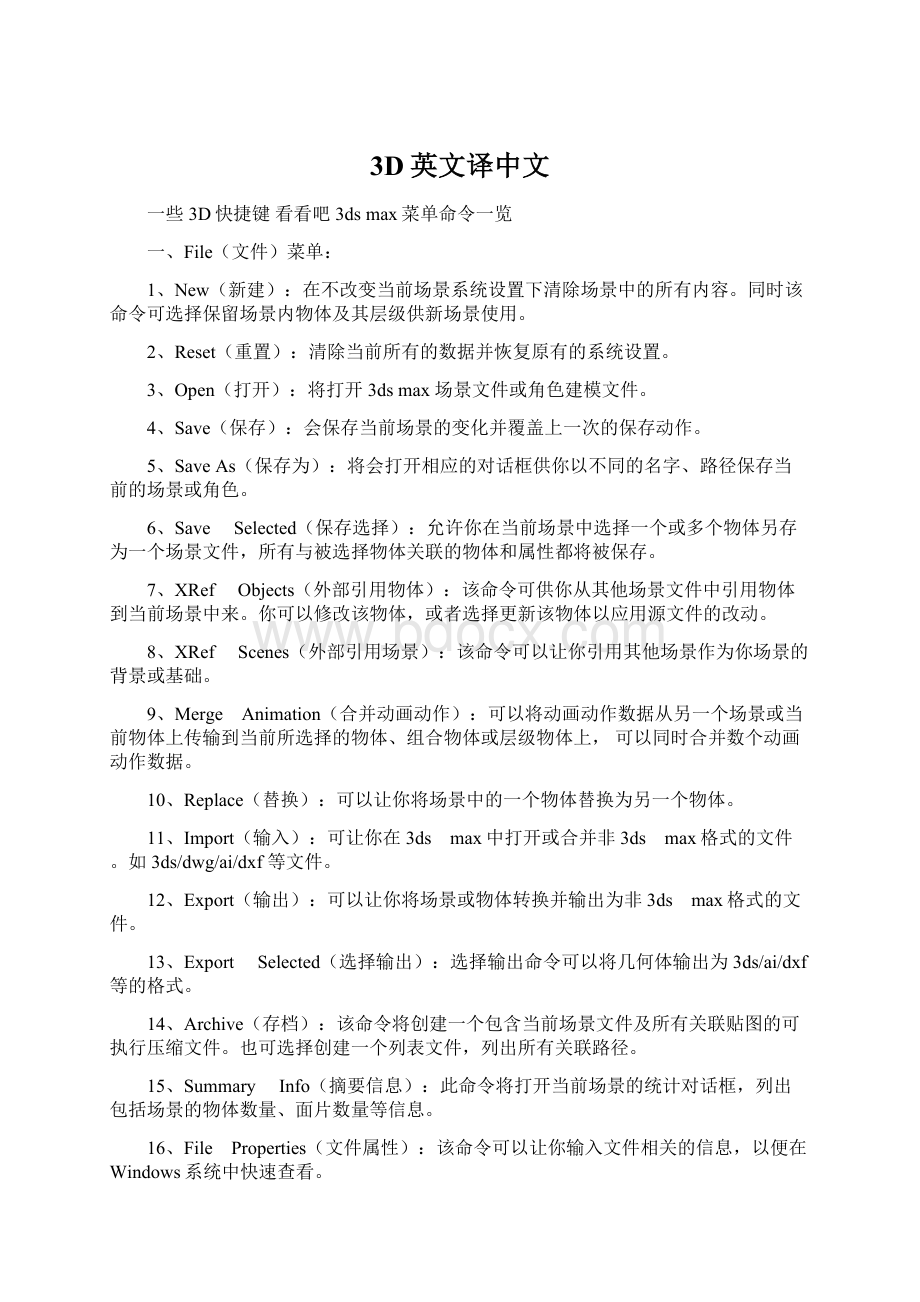
3D英文译中文
一些3D快捷键看看吧3dsmax菜单命令一览
一、File(文件)菜单:
1、New(新建):
在不改变当前场景系统设置下清除场景中的所有内容。
同时该命令可选择保留场景内物体及其层级供新场景使用。
2、Reset(重置):
清除当前所有的数据并恢复原有的系统设置。
3、Open(打开):
将打开3dsmax场景文件或角色建模文件。
4、Save(保存):
会保存当前场景的变化并覆盖上一次的保存动作。
5、SaveAs(保存为):
将会打开相应的对话框供你以不同的名字、路径保存当前的场景或角色。
6、Save Selected(保存选择):
允许你在当前场景中选择一个或多个物体另存为一个场景文件,所有与被选择物体关联的物体和属性都将被保存。
7、XRef Objects(外部引用物体):
该命令可供你从其他场景文件中引用物体到当前场景中来。
你可以修改该物体,或者选择更新该物体以应用源文件的改动。
8、XRef Scenes(外部引用场景):
该命令可以让你引用其他场景作为你场景的背景或基础。
9、Merge Animation(合并动画动作):
可以将动画动作数据从另一个场景或当前物体上传输到当前所选择的物体、组合物体或层级物体上,可以同时合并数个动画动作数据。
10、Replace(替换):
可以让你将场景中的一个物体替换为另一个物体。
11、Import(输入):
可让你在3ds max中打开或合并非3ds max格式的文件。
如3ds/dwg/ai/dxf等文件。
12、Export(输出):
可以让你将场景或物体转换并输出为非3ds max格式的文件。
13、Export Selected(选择输出):
选择输出命令可以将几何体输出为3ds/ai/dxf等的格式。
14、Archive(存档):
该命令将创建一个包含当前场景文件及所有关联贴图的可执行压缩文件。
也可选择创建一个列表文件,列出所有关联路径。
15、Summary Info(摘要信息):
此命令将打开当前场景的统计对话框,列出包括场景的物体数量、面片数量等信息。
16、File Properties(文件属性):
该命令可以让你输入文件相关的信息,以便在Windows系统中快速查看。
17、View Image File(显示图像文件):
图片、动态文件查看命令。
打开的对话框中可选的文件都可以通过附加程序查看。
18、History(历史):
显示最近保存的文件,并可以直接单击打开该文件。
19、Exit(退出):
该命令可退出3ds max主程序。
二、Edit(编辑)菜单:
1、Undo or Redo(取消/重做):
该命令会撤销或重做对所选物体的最后一次改动。
2、Hold and Fetch(保留/引出):
该命令可以在你将要执行一项或几项不可撤销的操作前将当前的数据保存在缓冲区内。
当你不满意结果或软件崩溃后,你可以使用引出命令恢复所保留的场景文件数据。
3、Delete(删除):
该命令可以将当前所选择的物体直接从场景中删除。
4、Clone(克隆):
按住Shift键,同时移动,旋转或缩放物体来实现该命令。
可以复制,关联复制或参考复制所选物体。
5、Select All(全部选择):
该命令将选择场景中的所有物体。
6、Select None(空出选择):
该命令使场景中的所有物体处于非选择状态。
7、Select Invert(反向选择):
该命令使场景中所有被选物体撤销选择,非选物体被选择。
8、Select By(参考选择):
该命令共有六个下级菜单。
分别用于Color(颜色选择)、Name(名字选择)、Rectangular Region(矩形选择)、Circular Region(圆形选择)、Fance Region(连点选择)、Lasso Region(套索选择)。
即根据不同对象的颜色属性和名字来选择。
9、Region(区域选择):
该命令共有两个下级菜单。
分别是Windows(包含)用于在场景中用鼠标拖出一个方形选择框,所有包含在内的物体被选择;Crossing(相交)用于在场景中用鼠标拖出一个方形选择框,所有包含在内以及相交的物体被选择。
10、Named Selection Sets(命名选择集):
该命令可让你自己命名按不同方式选择的物体****以便管理。
11、Object Properties(物体属性):
该命令将显示物体属性对话框,可查看及编辑所选物体属性。
三、Tools(工具)菜单:
1、Transform Type—In(键盘输入变换):
该命令显示的对话框可以让你精确输入对目标物体进行移动/旋转/缩放变换的数据。
2、Display Floater(视窗显示浮动对话框):
该命令显示的对话框,包含了大部分显示控制面板的功能,可以浮在窗口中便于视窗的显示控制。
3、Selection Floater(选择器浮动对话框):
该命令显示的对话框,与名字选择对话框功能相近。
可按名字选择物体。
4、Light Lister(灯光列表):
该命令显示的对话框,可以控制每盏灯的功能参数,以及每盏灯在场景中的全局光设置。
5、Mirror(镜像物体):
该命令显示镜像对话框,可按物体方位镜像复制物体。
6、Array(阵列):
该命令显示阵列对话框,可阵列复制物体。
7、Align(对齐):
该命令显示的对话框可让所选物体按x/y/z轴的方向对齐,并且可选最大最小值或中轴。
8、Snapshot(快照):
该命令显示的对话框可让你复制一个动画物体的多个拷贝。
可按每帧、每个时间单位、每个距离单位创建拷贝。
9、Spacing Tool(间距分布工具):
该命令显示的对话框可让你按等距来分布拷贝物体。
可按中心距、边距、极轴距离分布拷贝。
10、Normal Align(法线对齐):
该命令可将两个物体按表面法线方向对齐。
11、Align Camera(相机对齐):
该命令可让你将相机对齐所选物体的某个面的法线方向。
12、Align to View(视窗对齐):
该命令可让你将所选物体的轴方向对齐当前视窗的轴方向。
13、Place Highlight(放置高光):
该命令可将一盏灯或一个物体的相对位置对齐到另一个物体上,使得高光或物体映像在当前视图中可见。
14、Isolate Selection(隔离选择):
该命令可将所选物体以外的场景及其他物体隔离开。
可避免对所选物体操作时其他场景物体造成的影响。
15、Rename Objects(物体更名):
强大的更名命令,显示的对话框可让你为场景中的物体制定统一风格的名字。
3dsmax菜单命令一览
四、Group(群组)菜单:
1、Group(群组):
该命令可以将所选择的多个物体或组结合成一个组,并在场景中像单个物体一样编辑它。
2、Ungroup(撤销群组):
该命令可将已结合成一个组的物体分散为原来的多个物体。
3、Open(开放组):
该命令可以临时将一个组打开,并可单独编辑组中的物体。
4、Close(关闭组):
该命令可将已打开的组重新关闭,多重的组在外层关闭后内层组也即关闭。
5、Attach(配属):
该命令可以将所选物体配属结合到一个已存在的组内。
6、Detach(分离):
该命令可以将一个组中的某个物体分离出来。
此命令需要与开放组命令同时使用。
7、Explode(分散组):
该命令将组内的所有物体全部分散开,不管层级关系。
而撤销群组命令只将最外层组分散开。
五、Views(查看)菜单:
1、Undo View Change/Redo View Change(取消/重做视窗变化):
取消或重做视窗变化命令可以撤销上一次对视窗的改动。
2、Save Active View/Restore Active View(保存/还原当前视窗):
保存或还原当前视窗命令,可能将当前亮显的视窗设置保存下来。
3、ViewPort Configuration(视窗配置):
该命令显示的对话框用来设置视窗控制选项。
可以将视窗设置为你需要的样子并存为maxstar.max文件作为3ds max的初始视窗。
4、Grids(栅格):
该命令共有四个子菜单,其中:
(1)Show Home Grid(显示栅格命令):
用于显示或关闭当前视窗中的原始栅格显示。
(2)Activate Home Grid(活跃原始栅格命令):
用于使视窗内的一个栅格作为当前栅格,使栅格物体处于非活动状态。
(3)Align Grid to View(栅格及视窗对齐命令):
用于将栅格物体与视窗的同等坐标对齐以便于修改及设置物体。
(4)Viewport Background(视窗背景):
该命令对话框可加载及控制当前视窗的背景图像。
5、Update Background Image(更新背景):
该命令在重新设置背景,设置参数,设置视窗纵横比等后,进行更新。
6、Reset Background Transform(重置背景变换):
该命令重新缩放及重置已改动的视窗背景。
7、Show Tranform Gizmo(显示变换坐标系):
当对物体进行移动、旋转等变换动作时,在视窗中显示物体的辅助轴坐标系。
8、Show Ghosting(显示重像):
当对一个动画物体进行动作研究时,开启该命令可以在当前关键帧前后产生多个该物体的线框重像以利于研究。
9、Show Key Times(显示时间键):
该命令可以在视窗中显示动画物体的运动轨迹上的时间键值。
10、Shade Selected(选择亮显):
勾选该项可以在视窗采用线框和其他显示模式时给所选物体加载贴图及光影。
11、Show Dependencies(显示关联物体):
勾选该项并且将修改器面板打开,则与所选物体关联复制、参考复制以及共用修改器的物体均显示为红色。
12、Match Camera to View(相机与视窗匹配):
该命令可以将场景中的一部相机与一个透视视窗、聚光灯或其他照相机视窗匹配。
13、Add Default Lights To Scene(增加场景缺省灯光):
该命令可以将场景的缺省灯光改为自定的一或两盏灯。
并且可以将灯光与相机绑定(首先要在视窗设置中打开缺省灯光及可用两盏灯)。
14、Redraw All Views(重画所有视窗):
该命令可以重画所有视窗的显示。
15、Activate All Maps(显示所有贴图):
该命令可以显示场景中所有物体的贴图。
16、Deactivate All Maps(关闭显示所有贴图):
该命令关闭显示所有场景中物体的贴图。
如果要单独关闭某物体的贴图显示,需要在材质编辑器中单独关闭。
17、Update During Spinner Drag(微调时实时显示):
该选项勾选时对物体参数的微调变化在视窗中实时可见;关闭时在鼠标释放后才变化。
18、Adaptive DegradationToggle(绑定适应消隐):
该选项打开时,在消隐显示模式视窗内当要对物体变换时,物体显示为线框,变换(如移动)完成后才显示为消隐模式。
选项关闭时,始终为消隐模式。
在大且复杂的场景上可以关闭选项以获得更快的操作速度。
19、Expert Mode(专家模式):
该命令将除菜单、状态条和视窗外的所有面板及工具条隐藏,以获得更大的屏幕工作面积。
六、Create(创建)菜单:
1、Standard Primitives(标准图元):
该命令共十个子菜单。
(1)Box(立方体):
可以创建立方体或各种尺寸的盒状物体。
(2)Cone(圆锥体):
可创建各种尺寸的圆锥体。
(3)Sphere(球体):
可创建不同大小球体或球体的一部分。
(4)GeoSphere(三角面片球体):
可创建以三角面片组成的球体。
(5)Cylinder(圆柱体):
用于创建不同高度及半径的圆柱体。
(6)Tube(管状体):
用于生成圆形或菱形的管状体。
(7)Torus(圆环体):
可生成不同半径及粗细的圆环。
(8)Pyramid(角锥体):
可生成不同高度类似金字塔的角锥。
(9)Plane(平面):
可生成扁平网格面片,并可以无限放大。
(10)Teapot(茶壶):
可生成茶壶状物体或其一部分。
2、Extended Primitives(扩展图元):
该命令共十三个子菜单。
(1)Hedra(多面体):
可定义生成不同类型和面数的多面体。
(2)Torus Knot(环面纽结体):
可生成不同麻花状环面扭结体。
(3)Chamfer Box(斜切立方体):
生成有斜切导角的立方体。
(4)Chamfer Cylinder(斜切圆柱体):
用于生成有斜切导角的圆柱体。
(5)Oil Tank(桶状体):
生成类似油桶或油罐的物体。
(6)Capsule(胶囊体):
生成类似胶囊的物体,面数可变。
(7)Spindle(纺锤体):
生成纺锤状物体。
(8)L—Extrusion(L形体按钮):
可挤压生成截面为L型的物体。
(9)Gengon(导角棱柱):
可生成柱边导角效果的多边棱柱。
(10)C—Extrusion(C形体按钮):
可挤压生成截面为C型的物体。
(11)RingWave(环状波):
可生成类似环状冲击波的物体。
(12)Hose(软管体):
可生成类似弹簧的物体,绑定于其他物体上,随其移动变形。
(13)Prism(三棱柱):
可生成各种三边棱柱。
3、Shapes(形状):
该命令共十一个子菜单。
(1)Line(线条):
用于生成可分段的空间自由形态样条曲线。
(2)Text(文字):
生成文字框样条,可挤压成物体。
(3)Arc(弧):
生成一段弧状样条线。
(4)Circle(圆):
生成圆样条曲线。
(5)Donut(圆环):
生成圆环样条线,可挤压成管状体。
(6)Ellipse(椭圆):
生成椭圆样条线。
(7)Helix(螺旋线):
生成空间螺旋样条线。
高度及段数可调。
(8)NGon(多边形):
生成多边形样条线。
(9)Rectangle(矩形):
生成矩形样条线。
(10)Section(截面):
通过建立一个面片并截取另一个物体的截面而形成该截面的样条线。
(11)Star(星型):
生成多个角的星型样条线。
4、Lights(灯光):
该命令共十六个子菜单。
(1)Target Spotlight(目标聚光灯):
可分别调整灯光及灯光目标的投射聚焦光束的灯光类型。
(2)Free Spotlight(自由聚光灯):
创建后灯光,灯光目标相对固定,但必须同时调整的灯光类型。
(3)Target Directional Light(目标平行光):
灯光及目标可调的投射类似一束阳光的灯光类型。
(4)Directional Light(平行光):
灯光及目标相对固定的平行光类型。
(5)Omni Light(泛光灯):
从一点向所有方向发射光的灯光类型。
模拟点光源。
(6)Skylight(天光):
模拟天空光,以穹顶方式发光。
多数与光线追踪同时使用。
(7)Target Point Light(目标指向点光源):
使用目标对准物体的点光源类型。
以实际光学单位参数调整。
(8)Free Point Light(自由点光源):
无目标指向的点光源。
以实际光学单位参数调整。
(9)Target Linear Light(指向线光源):
使用目标对准的线状光源。
(10)Free Linear Light(自由线光源):
非指向的线光源。
(11)Target Area Light(指向面光源):
使用目标对准的面光源。
(12)Free Area Light(自由面光源):
非指向的面光源。
(13)IES Sky(IES天光):
可创建基于物理及地理参数化的模拟天光及大气光效果的光照系统。
(14)IES Sun(IES阳光):
创建基于物理及地理参数化的模拟阳光效果的光照系统。
(15)Sunlight System and Daylight(太阳光及日光系统):
可选时间/地点/方位的模拟太阳及白昼光照的光照系统。
5、Cameras(相机):
该命令共两个子菜单。
(1)Free Camera(自由相机):
用于创建固定镜头的相机,在视窗中显示所对准的范围中场景。
(2)Target Camera(目标相机):
用于创建带有目标物体的相机。
相机和目标均可以编辑。
任何相机动作均可以记录成动画。
6、Particles(粒子系统):
该命令共六个子菜单。
(1)Blizzard(暴风雪系统):
可以创建模拟风雪的粒子系统。
并可以设置路径等参数。
(2)PArray(粒子云系统):
可以创建遍布几何体表面的粒子阵列以及生成复杂的物体****效果。
(3)PCloud(粒子云系统):
可在固定体积空间内产生诸如鸟群、星团、军队等数量较多的群体。
(4)Snow(雪花系统):
次于暴风雪系统的较简单的建立雪花或碎片效果的粒子系统。
(5)Spray(喷溅系统):
用于模拟如下雨、喷泉、水管出水等液体喷洒效果的粒子系统。
(6)Super Spray(超级喷射系统):
可生成受控制的粒子喷射效果,产生强烈的喷射效果。
七、Modifiers(修改器)菜单:
1、Selection Modifiers(选择修改器):
该命令共七个子菜单。
(1)Mesh Select(网格选择修改器):
可以以子物体级选择物体的顶点、边、面等供下一步修改使用。
(2)Poly Select(多边形选择修改器):
可以以子物体级选择物体的顶点、边、边界、多边形和元素等供下一步修改使用。
(3)Patch Select(面片选择修改器):
可以以子物体级选择物体的顶点、边、面片和元素等供下一步修改使用。
(4)Spline Select(样条选择修改器):
可以以子物体级选择物体的顶点、分段和样条线等供下一步修改使用。
(5)Volume Select(体积选择修改器):
使用几何体体积选择方式以子物体级选择物体的顶点或面等供下一步修改使用。
选择集可完全分离出来。
(6)FFD Select(自由变形选择修改器):
可以选择用自由变换修改器变形物体的修改节点,供下一步修改使用。
(7)NURBS Surface Select(NURBS表面选择修改器):
选择非均匀有理B样条曲线的曲面物体的子物体,如曲线子物体可作为样条线编辑。
2、Patch/Spline Editing(面片/样条线修改器):
该命令共十个子菜单。
(1)Edit Patch(面片修改器):
提供多种工具修改以子物体级选择的物体的顶点、边、面片和元素。
(2)Edit Spline(样条线修改器):
提供多种工具修改以子物体级选择的物体的顶点、分段和样条线。
(3)Cross Section(截面相交修改器):
可以通过连接多个样条曲线的节点而生成一个面片表面。
(4)Surface(表面生成修改器):
可以通过已生成的样条曲线线框生成多边形面片表面物体。
(5)Delete Patch(删除面片修改器):
可以在面片选择修改器以子物体级选择物体的顶点、边、面片和元素后删除这些子物体。
(6)Delete Spline(删除样条线修改器):
可以在样条选择修改器以子物体级选择物体的顶点、分段和样条线后删除这些子物体。
(7)Lathe(车床修改器):
可以将一段样条线旋转生成网格面/面片/NURBS表面。
(8)Normalize Spline(规格化样条线修改器):
可以在样条线上等距增加控制节点。
作为后期编辑使用。
(9)Fillet/Chamfer(圆切及斜切修改器):
在样条线形体的两段线的夹角上圆切及斜切。
(10)Trim/Extend(修剪及延伸修改器):
可以将一个类似于圆或框的相交的样条曲线的出头部分修剪掉,以及可以将非闭合线条的一端延长与样条线闭合。
3、Mesh Editing(表面编辑):
该命令共十四个子菜单。
(1)Cap Holes(顶端洞口编辑器):
用来在网格物体的表面空洞上产生一个面来封闭它。
(2)Delete Mesh(删除网格编辑器):
用来删除网格物体的表面上的数个面(子物体)。
(3)Edit Mesh(编辑网格物体编辑器):
有多项工具可以修改网格物体的子物体(顶点、边、面、多边形等)。
(4)Edit Normals(编辑法线编辑器):
提供多项交互式工具控制物体顶点法线。
(5)Extrude(挤压编辑器):
可以将样条形体挤压拉伸成有高度的参数物体。
(6)Face Extrude(面拉伸编辑器):
可将物体的子物体面按指定方向拉伸。
(7)Normal(法线编辑器):
可将一个物体的表面法线结合成一体及翻转法线方向。
(8)Optimize(优化编辑器):
可将一个物体的表面面片数量优化到最少。
(9)Smooth(平滑编辑器):
可将一个物体表面平滑化。
(10)STLcheck(STL检查编辑器):
将某物体输出为STL模型,即在立体印刷成型模型时,检查该物体是否为完全封闭的物体。
(11)Symmetry(对称编辑器):
可将物体对称复制为一个相对物体。
在角色建模及对称物体建模时常用。
(12)Tessellate(镶嵌编辑器):
在物体表面细分镶嵌网格。
(13)Vertex Paint(顶点着色编辑器):
在物体的子物体顶点和面上着色,并渐变到其他面。
(14)Vertex Weld(顶点焊接编辑器):
在设定范围内将物体的相邻顶点级别面片删除并焊接顶点。
可以减少面片数,但不同于优化编辑器。
4、Animation Modifiers(动画编辑器):
该命令共九个菜单。
(1)Skin(皮肤编辑器):
骨骼变形工具。
可将动画文件的骨骼物体、样条及其他物体变为网格、面片、NURBS曲面物体等。
随骨骼文件动作。
(2)Morpher(变体编辑器):
可以改变网格、面片、NURBS曲面物体等的形状及材质。
多用于嘴眼动作的动画。
(3)Flex(伸缩编辑器):
模拟软体动力学。
可设置物体变形时的弹性参数。
(4)Melt(熔化编辑器):
模拟实际溶解效果。
可应用于所有物体及其子物体。
(5)Linked XForm(连结参考变换编辑器):
将物体或子物体连接到某其他物体上。
应用在目标物体(控制物体)上的移动、旋转等变换动作会反映到连结物体上。
(6)Patch Deform(面片变形编辑器):
可以使用面片对物体进行变形操作。
(7)Path Deform(路径变形编辑器):
可以使用路径对物体进行变形操作,如动画路径的变形。
(8)Surf Deform(表面变形编辑器):
类似于面片变形编辑器,不过是使用NURBS表面和CV表面来变形物体。
(9)*Surf Deform(空间变形编辑器)类似于路径变形编辑器,不过是使用NURBS表面和CV表面来变形物体。
5、UV Coordinates(贴图轴坐标系):
该命令共五个子菜单。
(1)UVW Map(UVW贴图编辑器):
通过控制贴图轴坐标系来控制贴图在物体表面的显示方式。
(2)UVW Xform(UVW贴图参考变换编辑器):
通过编辑器可以编辑变形物体上已存在的贴图坐标系。
(3)Unwrap UVW(展开贴图编辑器):
可以展开一个物体的贴图坐标并在其子物体级编辑贴图。
(4)Camera Map(相机贴图编辑器):
可以只在当前帧及指定相机的基础上指派平面贴图坐标系。
移动时贴图变化可见。
(5)*Camera Map(环境相机贴图编辑器):
可以为物体指派环境平面贴图坐标系即与环境适应。
移动时贴图变化不可见。
6、Cache Tools(捕捉工具):
该命令只有一个子菜单。
(1)Point Cache(点捕捉编辑器):
可以将物体的编辑器堆栈的